チュートリアル: Microsoft Entra と BambooHR の統合
このチュートリアルでは、BambooHR を Microsoft Entra ID と統合する方法について説明します。 BambooHR を Microsoft Entra ID と統合すると、次のことができます。
- BambooHR にアクセスできるユーザーを Microsoft Entra ID で制御する。
- ユーザーが自分の Microsoft Entra アカウントを使って BambooHR に自動的にサインインできるようにする。
- 1 つの場所でアカウントを管理します。
前提条件
開始するには、次が必要です。
- Microsoft Entra サブスクリプション。 サブスクリプションがない場合は、無料アカウントを取得できます。
- BambooHR でのシングル サインオン (SSO) が有効なサブスクリプション。
シナリオの説明
このチュートリアルでは、テスト環境で Microsoft Entra の SSO を構成してテストします。
- BambooHR では、SP によって開始される SSO がサポートされます
注意
このアプリケーションの識別子は固定文字列値であるため、1 つのテナントで構成できるインスタンスは 1 つだけです。
ギャラリーからの BambooHR の追加
Microsoft Entra ID への BambooHR の統合を構成するには、ギャラリーから管理対象 SaaS アプリの一覧に BambooHR を追加する必要があります。
- クラウド アプリケーション管理者以上として Microsoft Entra 管理センターにサインインします。
- [ID]>[アプリケーション]>[エンタープライズ アプリケーション]>[新しいアプリケーション] に移動します。
- [ギャラリーから追加する] セクションで、検索ボックスに「BambooHR」と入力します。
- 結果のパネルから [BambooHR] を選択し、アプリを追加します。 お使いのテナントにアプリが追加されるのを数秒待機します。
または、Enterprise App Configuration ウィザードを使用することもできます。 このウィザードでは、SSO の構成に加えて、テナントへのアプリケーションの追加、アプリへのユーザーとグループの追加、ロールの割り当てを行うことができます。 Microsoft 365 ウィザードの詳細をご覧ください。
BambooHR 用に Microsoft Entra SSO を構成してテストする
B.Simon というテスト ユーザーを使って、BambooHR に対する Microsoft Entra SSO を構成してテストします。 SSO が機能するには、Microsoft Entra ユーザーと BambooHR の関連ユーザーとの間にリンク関係を確立する必要があります。
BambooHR に対して Microsoft Entra SSO を構成してテストするには、次の手順を実行します。
- Microsoft Entra SSO を構成する - ユーザーがこの機能を使用できるようにします。
- Microsoft Entra テスト ユーザーを作成する - Britta Simon を使用して Microsoft Entra シングル サインオンをテストします。
- Microsoft Entra テスト ユーザーを割り当てる - Britta Simon が Microsoft Entra シングル サインオンを使用できるようにします。
- BambooHR の SSO の構成 - アプリケーション側でシングル サインオン設定を構成します。
- BambooHR テスト ユーザーを作成する - BambooHR で Britta Simon に対応するユーザーを作成し、Microsoft Entra のこのユーザーにリンクさせます。
- SSO のテスト - 構成が機能するかどうかを確認します。
Microsoft Entra SSO の構成
次の手順に従って Microsoft Entra SSO を有効にします。
クラウド アプリケーション管理者以上として Microsoft Entra 管理センターにサインインします。
[ID]>[アプリケーション]>[エンタープライズ アプリケーション]>[BambooHR]>[シングル サインオン] を参照します。
[シングル サインオン方式の選択] ページで、 [SAML] を選択します。
[SAML でシングル サインオンをセットアップします] ページで、 [基本的な SAML 構成] の編集 (ペン) アイコンをクリックして設定を編集します。

[基本的な SAML 構成] セクションで、次の手順を実行します。
a. [サインオン URL] ボックスに、次のパターンを使用して URL を入力します。
https://<company>.bamboohr.comb. [応答 URL] ボックスに、次のパターンを使用して URL を入力します。
[応答 URL] https://<company>.bamboohr.com/saml/consume.phphttps://<company>.bamboohr.co.uk/saml/consume.php注意
これらは実際の値ではありません。 これらの値を、実際のサインオン URL および応答 URL で更新してください。 値を取得するには、BambooHR クライアント サポート チームに問い合わせてください。 [基本的な SAML 構成] セクションに示されているパターンを参照することもできます。
[SAML でシングル サインオンをセットアップします] ページの [SAML 署名証明書] セクションで、 [ダウンロード] をクリックして要件のとおりに指定したオプションからの証明書 (Base64) をダウンロードして、お使いのコンピューターに保存します。

[BambooHR のセットアップ] セクションで、要件どおりの適切な URL をコピーします。

Microsoft Entra テスト ユーザーを作成する
このセクションでは、B.Simon というテスト ユーザーを作成します。
- Microsoft Entra 管理センターにユーザー管理者以上でサインインしてください。
- [ID]>[ユーザー]>[すべてのユーザー] の順に移動します。
- 画面の上部で [新しいユーザー]>[新しいユーザーの作成] を選択します。
- [ユーザー] プロパティで、以下の手順を実行します。
- "表示名" フィールドに「
B.Simon」と入力します。 - [ユーザー プリンシパル名] フィールドに「username@companydomain.extension」と入力します。 たとえば、「
B.Simon@contoso.com」のように入力します。 - [パスワードを表示] チェック ボックスをオンにし、 [パスワード] ボックスに表示された値を書き留めます。
- [Review + create](レビュー + 作成) を選択します。
- "表示名" フィールドに「
- [作成] を選択します。
Microsoft Entra テスト ユーザーを割り当てる
このセクションでは、BambooHR へのアクセスを許可することで、B.Simon がシングル サインオンを使用できるようにします。
- クラウド アプリケーション管理者以上として Microsoft Entra 管理センターにサインインします。
- [ID]>[アプリケーション]>[エンタープライズ アプリケーション]>[BambooHR] を参照します。
- アプリの概要ページで、[ユーザーとグループ] を選択します。
- [ユーザーまたはグループの追加] を選択し、 [割り当ての追加] ダイアログで [ユーザーとグループ] を選択します。
- [ユーザーとグループ] ダイアログの [ユーザー] の一覧から [B.Simon] を選択し、画面の下部にある [選択] ボタンをクリックします。
- ユーザーにロールが割り当てられることが想定される場合は、 [ロールの選択] ドロップダウンからそれを選択できます。 このアプリに対してロールが設定されていない場合は、[既定のアクセス] ロールが選択されていることを確認します。
- [割り当ての追加] ダイアログで、 [割り当て] をクリックします。
BambooHR の SSO の構成
新しいウィンドウで、BambooHR l企業サイトに管理者としてサインインします。
ホーム ページで、次の操作を行います。
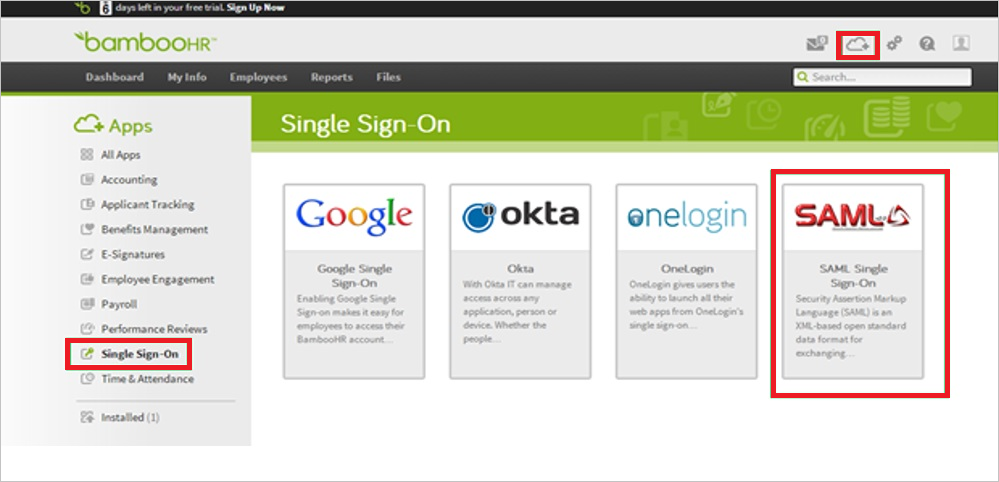
a. [アプリ] を選択します。
b. [アプリ] ウィンドウの [シングル サインオン] を選択します。
c. [SAML シングル サインオン] を選択します。
[SAML シングル サインオン] ウィンドウで、次の手順を実行します。
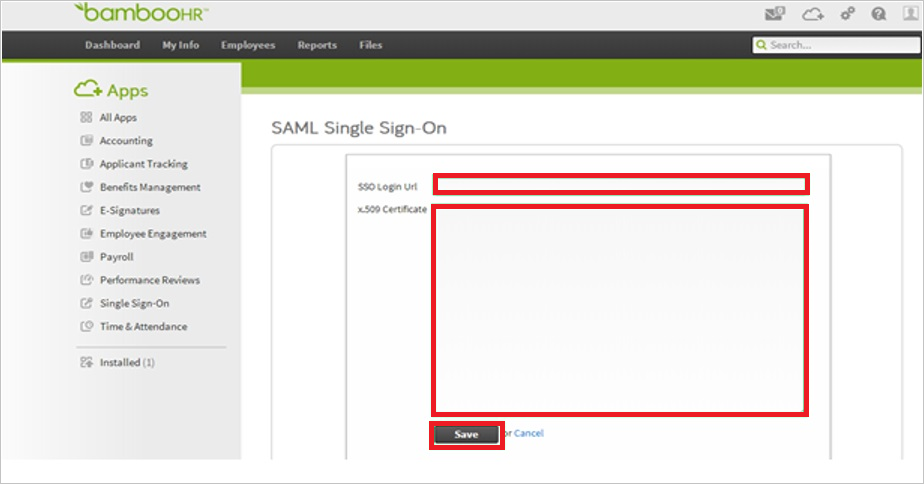
a. [SSO ログイン URL] ボックスに、ステップ 6 でコピーしたログイン URL の値を貼り付けます。
b. ダウンロードした Base-64 でエンコードされた証明書をメモ帳で開き、その内容をコピーして [X.509 証明書] ボックスに貼り付けます。
c. [保存] を選択します。
BambooHR テスト ユーザーの作成
Microsoft Entra ユーザーが BambooHR にサインインできるようにするには、次の手順に従い、それらのユーザーを BambooHR に手動で設定します。
BambooHR サイトに管理者としてサインインします。
上部のツールバーで [Settings](設定) を選択します。

[概要] を選択します。
左側のウィンドウで [Security](セキュリティ)>[Users](ユーザー) を選択します。
設定しようとしている有効な Microsoft Entra アカウントのユーザー名、パスワード、メール アドレスを入力します。
[保存] を選択します。
Note
Microsoft Entra ユーザー アカウントの設定は、BambooHR のユーザー アカウント作成ツールや API を使って行うこともできます。
SSO のテスト
このセクションでは、次のオプションを使用して Microsoft Entra のシングル サインオン構成をテストします。
[このアプリケーションをテストする] をクリックすると、ログイン フローを開始できる BambooHR のサインオン URL にリダイレクトされます。
BambooHR のサインオン URL に直接移動し、そこからログイン フローを開始します。
Microsoft アクセス パネルを使用することができます。 アクセス パネルで [BambooHR] タイルをクリックすると、BambooHR サインオン URL にリダイレクトされます。 アクセス パネルの詳細については、アクセス パネルの概要に関する記事を参照してください。
次のステップ
BambooHR を構成したら、組織の機密データを流出と侵入からリアルタイムで保護するセッション制御を適用することができます。 セッション制御は、条件付きアクセスを拡張したものです。 Microsoft Defender for Cloud Apps でセッション制御を強制する方法をご覧ください。
フィードバック
以下は間もなく提供いたします。2024 年を通じて、コンテンツのフィードバック メカニズムとして GitHub の issue を段階的に廃止し、新しいフィードバック システムに置き換えます。 詳細については、「https://aka.ms/ContentUserFeedback」を参照してください。
フィードバックの送信と表示